Создание украшения в 3д макс
Этот простой урок поможет вам научится создавать реалистичные вещи на примере ювелирного украшения, практически не имея никаких навыков моделирования и визуализации. Вам не потребуется никаких внешних визуализаторов и дополнений (plug-ins), так как все действия в этом уроке выполняются стандартными средствами 3ds max.
Взгляните на картинку, которая должна получится в процессе выполнения урока.

И так. Приступим.
Для создания сердечка можно воспользоваться модификатором редактирования сетки (Edit Mesh) применительно к боксу (Box). Такой подход в целом похож на лепку из пластилина. Но есть более быстрый и простой подход. Этот подход заключается в построении с помощью сплайна (Spline) профиля сердечка, выдавливания из профиля трехмерного объекта и корректировка поверхности с помощью редактирования сетки (Edit Mesh).
Теперь займемся созданием цепочки. Ее сделаем тоже с помощью тора с малым количеством сегментов, немного изменим его геометрию с помощью модификатора Edit Mesh, а потом сгладим его с помощью модификатора MeshSmooth. Можно так же создать звено цепчки с помощью модификатора Twist (Скручивание). Это проще, но Edit Mesh дает более широкие возможности, то есть можно сделать любой вид цепочки.
Снова создайте тор с количеством сигментов (Segments) — 8, а сторон (Sides) — 4. Примените к нему модификатор Edit Mesh, выделите тип выделения Vertex (вершина). В окне проекции Front выделите сначала все левые вершины и, с помощью инструмента Select and Rotate , поверните их на 35 град. Затем, выполните такое же действие с правыми вершинами, вращая их в обратном направлении. Примените модификатор Mesh Smooth (сглаживание сетки) с количеством итераций (Iterations) — 2. Звено цепи готово.
Украшение готово. Можно клонировать сердце, чтобы сцена не казалась скудной. Для этого выделите сердце и тор, зажмите клавишу Shift и с помощью инструмента Select and Move передвиньте их. Скрепите два сердца еще одним кольцом. Создайте плоскость, на которой будет лежать украшение. Расположите объекты в сцене должным образом. Разместите в сцене два источника света. Один источник света Skylight, второй — Omni. Первый источник расположите прямо над украшением, а второй отведите в сторону (см. рисунок ниже).
Skylight будет имитировать реалистичный свет, а Omni послужит дополнительной подсветкой и дополнит сцену тенями.
В свойствах источника света Omni в свитке General Parameters (основные параметры) укажите тип тени Area Shadow и установите флажок On. Затем в свитке Area Shadow для опции Basic Option (базовые параметры) выберите из списка тип рассеивания тени Disc Light, а для параметра Jitter Amount (интенсивность рассеивания) значение 500. Если при визуализации тени будут зернистыми, то повысить их качество можно с помощью увеличения значения параметра Shadow Quality (качество тени), но в этом нет необходимости, так как недостатки теней скроют текстуры. Пока накиньте стандартный серый материал и визуализируйте сцену.

Для украшения используйте материал Raytrace (трассировка). Для канала Diffuse (рассеивание) установите темно-серый цвет, а для канала Reflect (отражение) — светло-серый.
Для стола используйте тоже материал Raytrace, но для канала Reflect темно-серый цвет, а для канала Diffuse задайте битовую карту (Bitmap) с текстурой дерева. Туже карту перетащите в канал Bump (рельеф).
Примените материалы, перетащив их на соответствующие объекты. Визуализируйте сцену.

У вас должно получиться подобное изображение. Если получилось не очень. Ну это всего лишь дело тренировки. Удачи!

3D-моделирование применяется в разных сферах деятельности, в том числе и в ювелирном деле. Сегодня украшения создают, печатая на 3D-принтере, что даёт возможность использовать самые невероятные формы ювелирных изделий. Так же можно создать модель изделия для того чтобы показать заказчику в электронном формате, в виде 3D-модели или рендера. В данном уроке мы научимся создавать 3D-модель бриллианта.
Создание основы
Первым делом заходим во вкладку Create/Geometry и выбираем Цилиндр (Cylinder). Строим цилиндр в проекции Top с параметрами как на скриншоте. Кликните по изображениям, чтобы увеличить их.


Теперь конвертируем цилиндр в Editable Poly. Для этого щёлкаем правой кнопкой мыши по цилиндру, Convert to/Convert to Editable Poly.

Переходим в режим редактирования вершин (Vertex). Выбираем все нижние вершины, нажимаем кнопку Weld и задаём такое значение, что бы выделенные вершины объединились в одну.


Теперь переходим в проекцию Top, выбираем инструмент Cut и создаём соединения между вершинами, поочерёдно щёлкая левой кнопкой мыши по каждой вершине в такой же последовательности как на скриншоте ниже. Чтобы завершить работу с инструментом Cut щёлкните правой кнопкой мыши.

Тем же способом создайте соединения как показано на скриншоте ниже.

Выделите созданные вершины и инструментом Scale (горячая клавиша «R») раздвиньте их так, как показано на картинке.


Придаём форму бриллианту
Выделяем созданные ранее вершины, переходим в любую проекцию бокового вида и инструментом SelectandMove (W) передвигаем их по вертикальной оси.

Выделяем внешний ряд вершин и опускаем их ниже.

Редактируем пропорции модели двигая вершины по вертикальной оси (если это вам нужно).

Переходим в режим редактирования рёбер (Edge) и выделяем все рёбра основания бриллианта. Щёлкаем по кнопке Connect, количество сегментов задаём равным 1, регулируем положение меняя значения в параметрах.

Выбираем инструмент Cut и соединяем вершины как показано на картинке ниже.

После того как мы всё соединили, выбираем грани что создали ранее и удаляем их нажав CTRL+Back space.

Выбираем грани, как показано на картинке, и удаляем их нажав Back space на клавиатуре.

Переходим в режим редактирования полигонов (Polygon), выделяем все полигоны, нажав на клавиатуре CTRL+A, и в параметрах Smoothing groups нажимаем Clear All.

Переходим в режим редактирования вершин. Выделяем все вершины что расположены по крайнему контуру.

Кликаем Chamfer и меняем параметр до достижения нужного нам результата.

Теперь выделяем по очереди каждый крайний ряд новых вершин и соединяем их между собой инструментом Weld.


Инструментом Scale сближаем выделенные вершины.

Переходим в проекцию Top и тем же инструментом скругляем форму бриллианта.

3d-модель бриллианта готова.

Настройка освещения и материалов V-ray
Я создал Plane как основание под бриллиантом, разместил источники света VRay Sun и 2 VRay Light по сторонам (их настройки вы можете увидеть на скриншотах).

Профи врядли найдут сдесь что-то новое, а для новичков, надеюсь, урок будет весьма полезен.
Итак в этом уроке:
* терпение и энтузиазм
Итак, создаем новый файл (файл--создать)
Даем ему имя и указываем размеры. У меня это uzor 300x300 соответственно:

Затем берем кисточку, ставим жесткость примерно на 20%
и рисуем что-то вроде этого:

Если все готово, продолжаем.
Нажимаем Ctrl+i для инверсии нашего узора.
У меня на белых линия появилось несколько темных пятен:
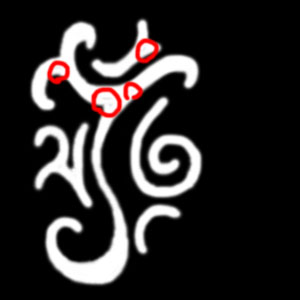
их нужно убрать, ато MAX неправильно нас поймет ;)
Так вот, после этого нужно применить размытие (хотя это не обязательно)
фильтр--размытие--размытие по Гауссу, у меня радиус стоит 3,4,
но вы можете указать свой
главное, что бы получилось что-то вроде этого:

Теперь нужно сделать маску и альфу.
Для начала берем волшебную палочку и клацаем на черном фоне:

что белый узор стал красноватым.
Потом снова клацаем палочкой на черном фоне;
клацаем правой мышкой и выбираем
"инверсия выделенной области".
Если выделился только белый узор, то заходим в каналы (окно--каналы)
и создаем альфу для нашего узора (квадрат с белым кругом как в маске)
Должно получиться вот это:
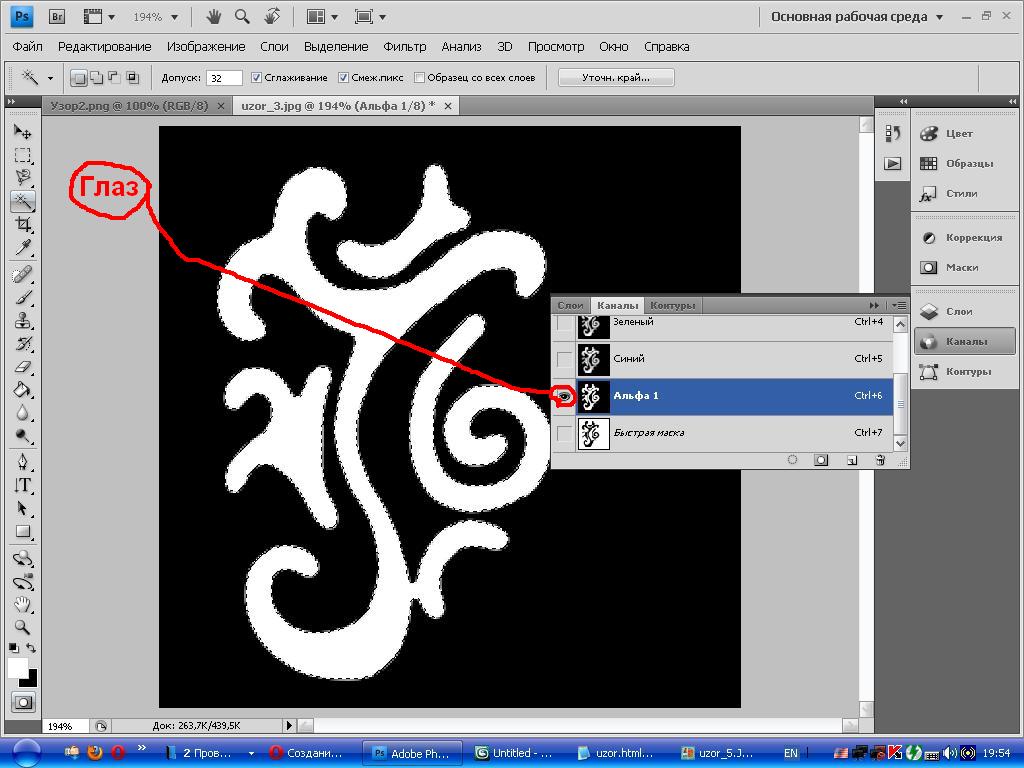
Сохраняем в формате *.PSD. Я назвал файл uzor_max.psd
Создаем в окне проэкции обычный план (Plane) с сегментами 50х50:

Затем в матэдиторе (клавиша М / rendering--material editor) жмем напротив
diffuse и выбираем bitmap, в появившемся окне выбираем наш *.psd (uzor_max.psd)
и жмем открыть и ок.
Затем в модификаторах (modifier list) выбираем displace ( План должен быть выделен )

В дисплэйсе,на вкладке parameters в блоке image жмем кнопку none под map:
в фильтре Browse From выбираем Mtl Editor и в нем нашу карту:

Теперь, в дисплейсе находим strength и ставим нужный параметр
у меня метрика в сантиметрах, поэтому стоит 20, но эта цифра может быть разной
в зависимости от вашей метрики и размеров объектов в сцене:
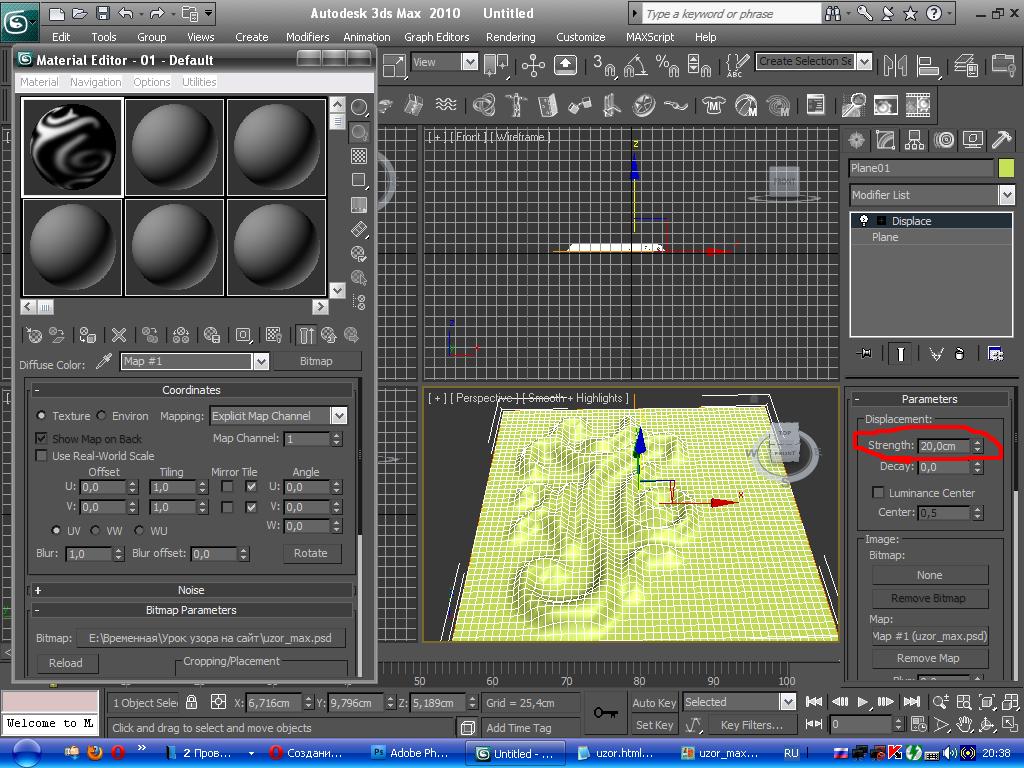
Этот модификатор выдавливает полигоны взависимости от вашей карты,
Белый - максимум, черный - ничего, серый - половина.
После этого можна накладывать "шкуру".
В матэдиторе выбираем вторую сферу и, как в первом случае, в diffuse--bitmap
выбираем ту же картинку (uzor_max.psd);
Проделываем процедуру для opacity и применяем:

Теперь можно применить meshsmooth из свитка модификаторов (mdifier list).
Если ваша модель слишком ребристая,
увеличте колличество итерраций (iterftions) до двух или трех, в этом модификаторе.
Итак, у нас есть форма узора с картой прозрачности.
Осталось довести сцену до ума.

Теперь разберемся со светом.
Выбираем Target Spot (create->lights->Standart Lights->target spotlights)
и ставим его над первым планом так, что бы конус не захватывал другие объекты:

Что бы менять радиус конуса, в параметрах свитка Spotlights Parameters
ставим галку на show cone и ставим свои размеры
Затем, в тех же настройках, в свитке intensity/color/attenuation (интенсивность/цвет. )
в первом споте я поставил чисто синий цвет, а во втором - зеленый:

Да, чуть не забыл:в свитке general parameters, в блоке Shadows,
нужно поставить галку напротив On и выбрать тип Ray Traced Shadows,
а то прозрачность не прокатит.
И последний штрих.
В матэдиторе (клавиша М), выбираем новый материал и нажимаем кнопку standard, в списке выбираем Matte/Shadow (отображает только тени), и применяем материал к третему плану:

Кстати, выдавливать дисплэйсом можно на любой поверхности или кусочке объекта,
если выделить нужные полигоны и правильно расположить гизмо дисплэйса:

Надеюсь урок кому-то пригодился и не был слишком занудным.
Спасибо за внимание!

Ещё совсем недавно трёхмерное компьютерное изображение казалось для нас чем-то фантастическим. Постепенно анимация и трёхмерное моделирование стали применяться не только в сфере кино и компьютерных игр, но и в архитектуре, науке, медицине, промышленности и, конечно же, ювелирном производстве.
3D-моделирование, с помощью которого создаются реалистичные трёхмерные объекты, позволяет «оживить» любые идеи художников. Мы расскажем вам о работе 3D-модельеров SOKOLOV.
Знакомьтесь: 3D-модельер
3D-модельеры появились на ювелирных предприятиях сравнительно недавно, но уже успели стать незаменимыми специалистами. Это настоящие волшебники, которые стирают границы между двумерным и трёхмерным пространством.
А если серьёзно, 3D-модельеры — это уникальные специалисты, которые владеют навыками дизайнеров, умеют работать с новейшими компьютерными программами и высокотехнологичным оборудованием и при этом знают технологию ювелирного производства.

Дмитрий, 3D-модельер:
«Когда я пришёл в эту сферу около 10 лет назад, 3D-моделирование в ювелирном производстве находилось ещё на начальном уровне. Поэтому было интересно придумывать новые методы и способы построения, наблюдать, как изделия от самых простых и примитивных становятся более сложными и красивыми. Сейчас,оглянувшись назад, можно смело сказать, что с выбором профессии я не ошибся и дело, которым я занимаюсь, по-прежнему остаётся любимым».
3D-модельеры — это люди, с которых начинается непростой, но очень интересный процесс превращения нарисованной модели в реальное ювелирное изделие,
От эскиза — к модели
Если вы думаете, что с утверждением эскиза работа художника заканчивается, вы ошибаетесь. Для того чтобы нарисованное на бумаге украшение получилось таким, как задумывал автор, создание его трёхмерной модели происходит в тесном сотрудничестве художника и 3D-модельера.
Получив детально проработанный технический рисунок, модельер загружает его в 3D-редакторы. Именно в них с помощью различных инструментов и создаётся украшение — объёмная копия нарисованного художником эскиза.
Основа будущей виртуальной модели чаще всего напоминает кусок пластилина. Впрочем, всё зависит от программы, которую использует дизайнер — в ряде 3D-редакторов объёмные изображения создаются с помощью линий и тысяч многоугольников.
Для того чтобы полностью передать задумку художника, специалист по компьютерному моделированию прямо в программе накладывает на объёмное изображение прозрачный эскиз. Благодаря этому удаётся повторить каждую линию и сделать модель максимально точной.

В процессе работы художник может вносить коррективы, добавлять или убирать отдельные элементы. Автор украшения оценивает трёхмерное изображение с точки зрения общего эстетического впечатления, а вот все технические нюансы контролирует 3D-модельер.
Иван, 3D-модельер:
«Мы работаем с уникальными творческими людьми, с художниками, которые дают нам возможность внести свой вклад в создание украшения. У меня у самого художественное образование, поэтому я их очень хорошо понимаю. Мне нравится,что у нас есть возможность точно воплотить изначальную задумку с помощью программ и инструментов. Самое сложное — это передать «натуральность». То есть абстрактную модель сделать проще, чем, например, модель с цветочными мотивами. Но тут нам на помощь приходят новые технологии — не получилось в одной программе, пробуем в другой».
Дизайнер должен ориентироваться не только на эскиз, но и учитывать некоторые технические характеристики, без соблюдения которых отлить украшение в золоте или серебре будет просто невозможно. К этим параметрам относятся, например, толщина металла, диаметр камней, их расстановка и т. д. Все подобные коррективы 3D-модельеру даёт технолог ювелирного производства.

Так, процесс создания трёхмерной модели позволяет заранее предугадать возможные «подводные камни» и скорректировать недочёты, которые могут проявиться при литье изделия из металла. Это даёт возможность производства украшений самого необычного дизайна.
Прототипирование
Компьютерный файл с моделью ювелирного изделия сохраняют в универсальном формате, после чего он передаётся для прототипирования — то есть создания уже реальной, а не виртуальной модели украшения с помощью 3D-печати.

Для этого используется полимерный или восковой принтер. До появления современного оборудования дизайнеры изготавливали прототип будущего изделия вручную, что отнимало намного больше времени и сил. Кроме того, трёхмерная печать позволяет выявить мельчайшие недостатки, которые на эскизах просто невозможно заметить. Как же действует 3D-принтер?
Принцип работы этого оборудования схож с обыкновенной оргтехникой, только вместо картриджей с краской — воск или полимер, а вместо плоской картинки — объёмная фигура. Получившиеся модели располагаются на виртуальном столе, после чего «выращиваются» с помощью полимера или воска (в зависимости от типа принтера).

В восковом принтере используется два типа материала: поддерживающий и строительный. С помощью последнего слой за слоем и происходит «выращивание» модели. После этого её помещают в особую печку. Поддерживающий воск тает, а строительный, имеющий иную температуру плавления, остаётся. Объёмную модель помещают в растворитель, а затем просушивают.
Другой тип принтера предполагает изготовление прототипов из множества слоёв полимера, который застывает только под воздействием лазерных лучей.
Серия практических уроков (всего пять уроков) по созданию объема резной розетки по фотографии в 3ds Max. В уроках затрагивается тема рисунка а также низко полигональное моделирование в 3ds Max с применением кистей Relax/Soften, Shift,Push, Flatten.
Уроки доступны по платной подписке.

Запись индивидуального обучения по построению часто встречающегося окончания ножки кабриоль для станка с ЧПУ.

Серия уроков по моделированию резной накладки в 3ds Max 2021. Уроки будут полезны как для начинающих и так для более опытных пользователей. Запись индивидуального обучения. Уроки доступны по платной подписке.

Серия практических уроков по моделированию сложного зеркала. Запись уроков индивидуального обучения моделированию резьбы в 3ds Max. В ходе данного обучения мы вместе с обучаемым создаем сетку и придаем пластику и формируем объем сложных элементов резьбы различные инструменты низкополигонального моделирования на панели Toggle Ribbon. Сложность урока средняя (ОБНОВЛЯЕТСЯ)
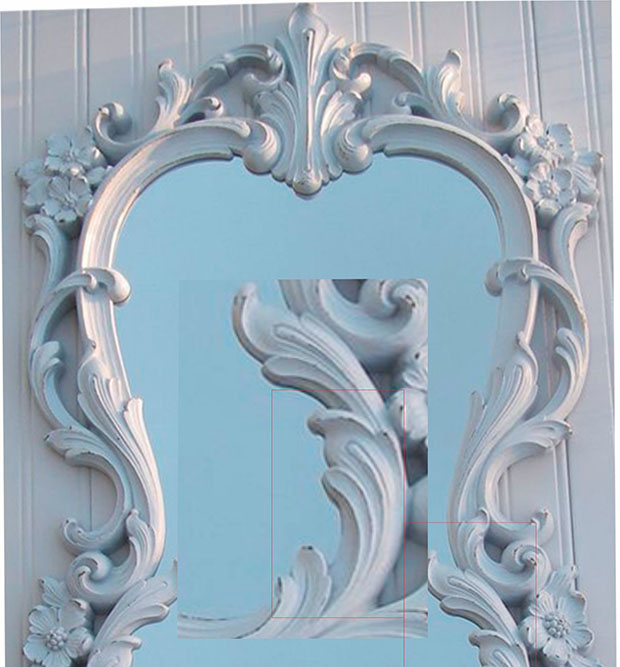
Создание (живых) пластичных моделей акантов в программе 3ds Max считается сложной задачей. Посредством данных уроков (запись индивидуального обучения) я вам покажу простую поэтапную технологию, которая позволит вам построить живой и пластичный акант в программе 3ds Max.


Моделирование резной накладки 9 уроков (средняя продолжительность одного урока 60-120 мин.). Ориентировочное время на выполнение кантрольной работы 15 часов.
Читайте также:


